Systemwalker Desktop Keeperのクライアント(CT)の導入方法には、以下の4つの方法があります。
単体インストールによる導入
マスタPC/マスタ仮想PCを使用した導入
Systemwalker Desktop Patrolのソフトウェア配信機能を使用した導入
Active Directoryのグループポリシーを使用した導入
展開するクライアントの数や、Systemwalker Desktop Patrolの導入の有無などを考慮して導入方法を決定してください。
単体インストールによる導入
Systemwalker Desktop Keeperのセットアップディスクを使用して、以下の2つの方法によりPC1台ずつインストールします。
ウィザード形式によるインストール
サイレントインストール
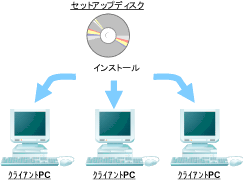
注意
クライアント(CT)端末登録時認証について
管理コンソールの端末動作設定画面にて、クライアント管理パスワードを設定してください。詳細は、“Systemwalker Desktop Keeper 運用ガイド管理者編”の“端末動作設定を行う”を参照してください。
なお、インストール完了後は、クライアント管理パスワードを変更することを推奨します。
注意
インストール完了後、配付したセットアップディスクは回収してください。クライアントのインストーラを配付した場合は、インストーラを削除するようにしてください
マスタPC/マスタ仮想PCを使用した導入
マスタとなるPC/仮想PCにクライアント(CT)をインストールし、マスタイメージを作成し、インストールするすべてのPC/仮想PCにマスタイメージを展開します。

Systemwalker Desktop Patrolのソフトウェア配信機能を使用した導入
Systemwalker Desktop Patrolのソフトウェア配信機能を利用して、Systemwalker Desktop Keeperのクライアント(CT)を管理対象マシンに配付し、インストールできます。
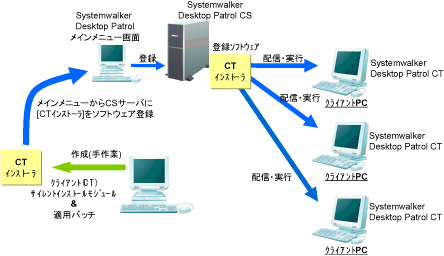
Active Directoryのグループポリシーを使用した導入
Active Directoryのグループポリシーを使用して、Systemwalker Desktop Keeperのクライアント(CT)を管理対象マシンにインストールできます。
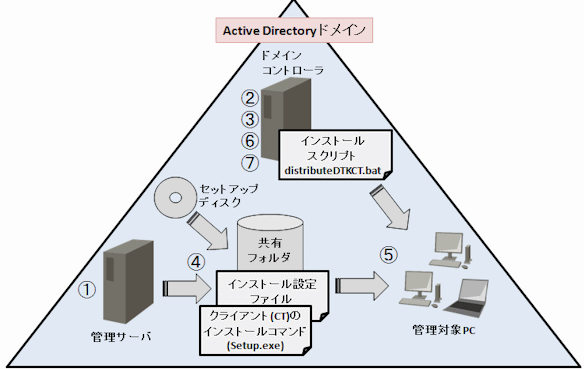
【手順の説明】
インストール設定ファイルを作成します。
インストールスクリプト"distributeDTKCT.bat"を編集します。
グループポリシーを準備します。
1.で作成した資材とクライアント(CT)のインストールコマンド(Setup.exe)を共有フォルダに配置します。
グループポリシーが適用されたPCにクライアント(CT)を自動インストールします。
クライアント(CT)が正常にインストールされたことを確認します。
グループポリシーを解除します。